Heim >Software-Tutorial >Bürosoftware >So richten Sie Word-Kopf- und -Fußzeilen ein: Tutorial zur Einstellung von Word-Kopf- und -Fußzeilen
So richten Sie Word-Kopf- und -Fußzeilen ein: Tutorial zur Einstellung von Word-Kopf- und -Fußzeilen
- 王林nach vorne
- 2024-04-24 14:00:10662Durchsuche
Bei der täglichen Büroarbeit kann uns das Festlegen von Kopf- und Fußzeilen dabei helfen, Dokumentinhalte schnell zu erkennen. Der PHP-Editor Yuzai hat ein ausführliches Tutorial zum Einrichten von Word-Kopf- und -Fußzeilen zusammengestellt, damit Sie diese praktische Fähigkeit leicht erlernen können. Bitte lesen Sie weiter unten, um zu erfahren, wie Sie Kopf- und Fußzeilen festlegen, um Ihre Dokumente professioneller und effizienter zu gestalten.
1. Geben Sie zuerst das Word-Dokument ein, klicken Sie dann in der Menüleiste auf [Ansicht] und wählen Sie [Kopf- und Fußzeile].

2. Zu diesem Zeitpunkt sehen Sie das Bearbeitungsfenster der Kopf- und Fußzeile und können es genau wie Text bearbeiten.
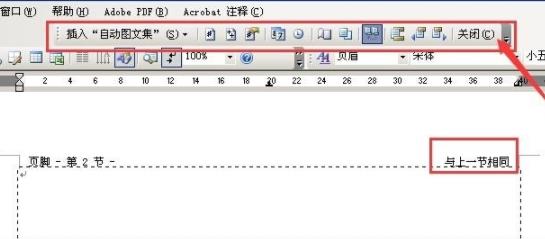
3. Nachdem die Bearbeitung abgeschlossen ist, können Sie die [Kopf- und Fußzeilenbearbeitungsleiste] schließen.
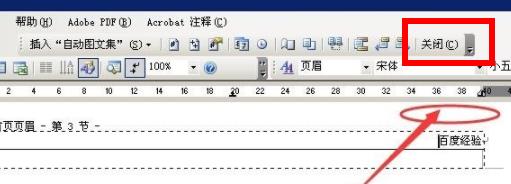
4. Klicken Sie abschließend auf Speichern, um alle zu speichern.
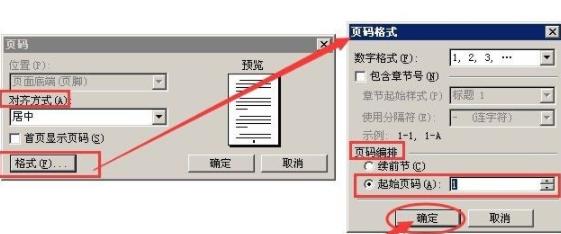
Das obige ist der detaillierte Inhalt vonSo richten Sie Word-Kopf- und -Fußzeilen ein: Tutorial zur Einstellung von Word-Kopf- und -Fußzeilen. Für weitere Informationen folgen Sie bitte anderen verwandten Artikeln auf der PHP chinesischen Website!
In Verbindung stehende Artikel
Mehr sehen- Ausführliche Erklärung zum Öffnen und Lesen von CSV-Dateien
- Schritte und Vorsichtsmaßnahmen zum Öffnen und Verarbeiten von Dateien im CSV-Format
- Methoden und Tipps zum Öffnen von CSV-Dateien: Geeignet für eine Vielzahl von Software
- Eine Kurzanleitung zur CSV-Dateibearbeitung
- Erfahren Sie, wie Sie CSV-Dateien richtig öffnen und verwenden

